本指南详细介绍了如何使用Debian一键安装工具轻松搭建安全稳定的VPN环境,涵盖安装步骤和注意事项,让您快速掌握VPN搭建技巧。
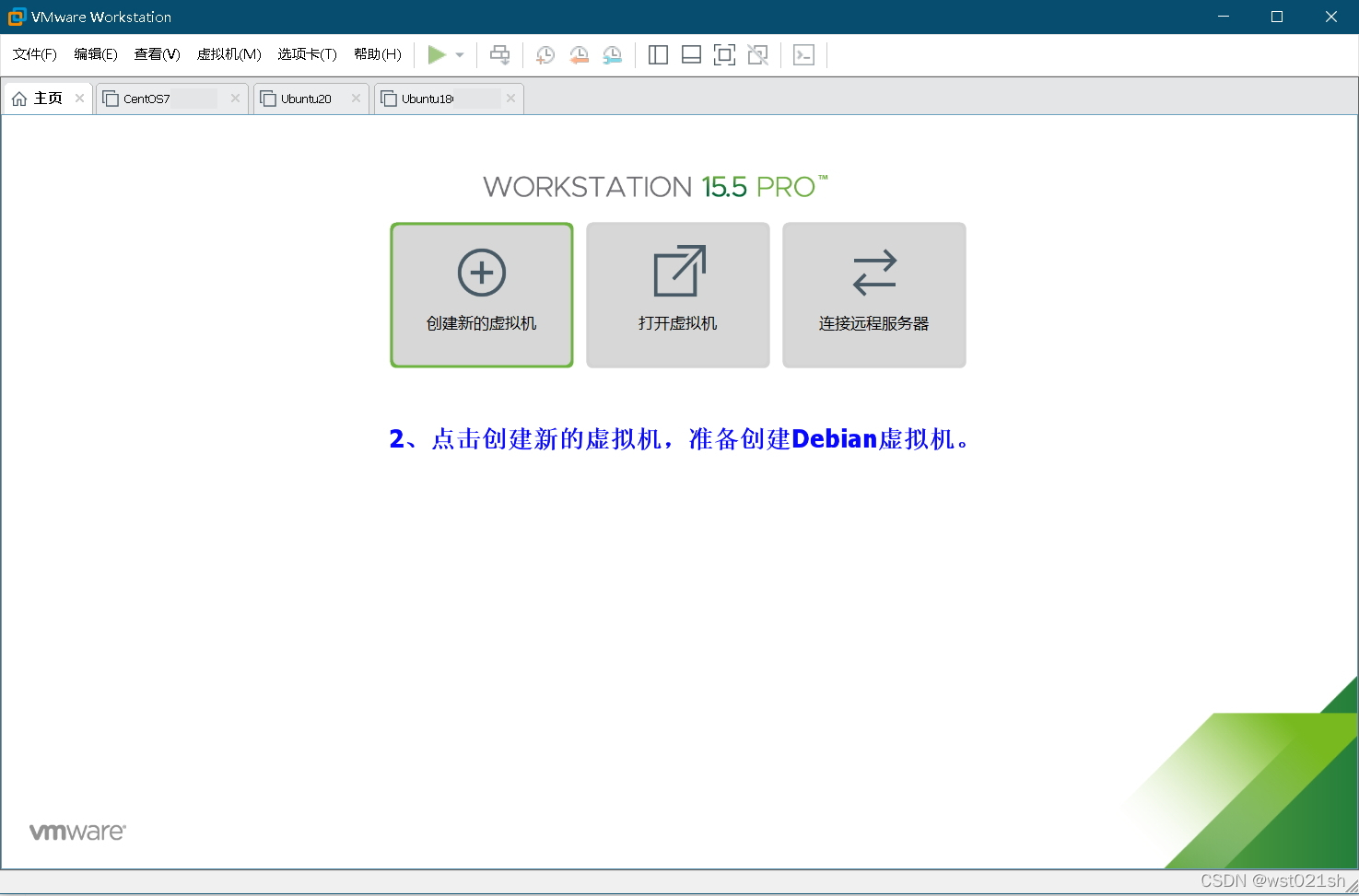
准备工作
我们需要确保以下准备工作已完成:
1、Debian系统:本文以Debian 10(buster)版本为例,其他版本可参照相同步骤进行操作。
2、超级用户权限:安装过程中需要root权限,请确保您已具备相应权限。
3、虚拟网络适配器:部分VPN客户端需要虚拟网络适配器,请检查您的系统是否已安装。
一键安装VPN
1. 安装OpenVPN客户端
OpenVPN是一款广受欢迎的开源VPN客户端,兼容多种操作系统,以下将介绍如何在Debian系统中安装OpenVPN。
- 打开终端,执行以下命令更新软件源并安装OpenVPN客户端:
```bash
sudo apt update
sudo apt install openvpn
```
- 从VPN服务提供商官网下载相应的OpenVPN配置文件,通常为.ovpn格式。
2. 配置VPN
- 将下载的.ovpn文件复制到/etc/openvpn/目录下:
```bash
sudo cp /path/to/your/file.ovpn /etc/openvpn/
```
- 修改配置文件权限:
```bash
sudo chmod 600 /etc/openvpn/your_file.ovpn
```
- 创建用户组:
```bash
sudo groupadd openvpn
```
- 将当前用户添加到用户组:
```bash
sudo gpasswd -a $USER openvpn
```
3. 启动VPN
- 创建一个自定义的启动脚本:
```bash
sudo nano /etc/openvpn/client-start.sh
```
- 在脚本中输入以下内容:
```bash
#!/bin/bash
openvpn --config /etc/openvpn/your_file.ovpn
```
- 将脚本设置为可执行:
```bash
sudo chmod +x /etc/openvpn/client-start.sh
```
- 将自定义启动脚本添加到rc.local文件:
```bash
sudo nano /etc/rc.local
```
- 在rc.local文件中添加以下内容:
```bash
/etc/openvpn/client-start.sh
exit 0
```
- 修改rc.local文件权限:
```bash
sudo chmod +x /etc/rc.local
```
- 重启系统:
```bash
sudo reboot
```
- 在系统启动过程中,VPN服务将自动启动。
验证VPN连接
1. 查看VPN连接状态
- 打开终端,执行以下命令查看VPN连接状态:
```bash
sudo openvpn --status /var/run/openvpn/client-status.log
```
- 如果VPN连接成功,您将看到如下信息:
```bash
ssl-socket established, cipher 'AES-256-CBC'
```
2. 验证VPN连接是否成功
- 打开浏览器,访问https://www.whatismyip.com/,查看您的公网IP地址。
- 将VPN连接前后的公网IP地址进行对比,如果不同,则说明VPN连接成功。
通过本文的详细指导,您现在可以在Debian系统中一键安装VPN,轻松搭建安全稳定的VPN网络环境,在享受高速、稳定的网络连接的同时,还能有效保护个人隐私和数据安全,希望本文对您有所帮助!
未经允许不得转载! 作者:烟雨楼,转载或复制请以超链接形式并注明出处快连vpn。
原文地址:https://le-tsvpn.com/vpntuijian/34528.html发布于:2024-11-09









还没有评论,来说两句吧...